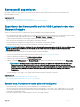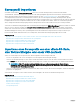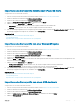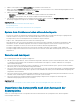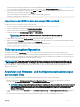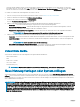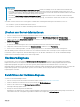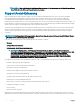Users Guide
• Ein Backup-Image des Servers mit der alten Systemplatine ist vorhanden.
• Wenn Sie von einer vFlash-SD-Karte wiederherstellen, muss diese installiert sein und die Backup-Imagedatei in einem Ordner mit der
Bezeichnung SRVCNF enthalten. Dieses Image muss von dem gleichen Server stammen wie der, den Sie wiederherzustellen versuchen.
• Wenn Sie von einer Netzwerkfreigabe aus wiederherstellen, dann stellen Sie sicher, dass die Netzwerkfreigabe, auf der die Imagedatei
gespeichert ist zugänglich ist.
Importieren Sie das Serverprol nach einem Austausch der Systemplatine von einer vFlash-SD-Karte, einer Netzwerkfreigabe oder einem
USB-Gerät.
• Siehe Szenario nach dem Import.
• Die Service-Tag-Nummer wird aus der Backup-Datei auf der neuen Systemplatine wiederhergestellt.
ANMERKUNG: Lifecycle Controller zeigt ein Dialogfeld an, in dem Sie aufgefordert werden, die Service-Tag-Nummer abzurufen
und das Serverprol wiederherzustellen, falls Sie eine Systemplatine ausgetauscht und die Service-Tag-Nummer nicht auf der
neuen Systemplatine eingegeben haben.
Zugehöriger Link
Serverprol importieren
Importieren des Serverprols mithilfe einer vFlash-SD-Karte
Importieren des Serverprols von einer Netzwerkfreigabe
Importieren des Serverprols von einem USB-Laufwerk
Wiederherstellen von Serverprolen nach Austausch der Systemplatine
Wenn Sie Lifecycle Controller nach dem Austausch der Systemplatine starten, wird eine Meldung angezeigt, in der Sie dazu aufgefordert
werden, die Service-Tag-Nummer und das Serverprol unter Verwendung einer der folgenden Möglichkeiten abzurufen:
• vFlash-SD-Karte
• Easy Restore (Einfache Wiederherstellung)
So stellen Sie das Serverprol mithilfe der vFlash-SD-Karte wieder her:
1 Drücken Sie während des POST auf <F10>, um Lifecycle Controller zu starten.
2 Klicken Sie im Dialogfeld auf Ja, wenn die Frage Do you want to restore the service tag? angezeigt wird.
3 Gehen Sie im Dialogfeld Service-Tag-Nummer wiederherstellen folgendermaßen vor:
• Importieren Sie ein Serverprol, das auf einer vFlash-SD-Karte gespeichert ist, indem Sie auf Serverprol importieren klicken.
Weitere Informationen zum Importieren eines Serverprols nden Sie unter Serverprol importieren.
ANMERKUNG
: Zum Importieren eines Serverprols benötigen Sie eine Enterprise-Lizenz und
Administratorrechte.
• Klicken Sie auf Service-Tag-Nummer manuell kongurieren, um die Service-Tag-Nummer manuell einzugeben. Geben Sie auf der
Seite Einstellungen der Service-Tag-Nummer die Service-Tag-Nummer ein, und klicken Sie anschließend auf OK.
So stellen Sie das Serverprol mithilfe von Easy Restore wieder her:
ANMERKUNG
: Easy Restore steht nur auf PowerEdge-Servern der 13.
Generation zur Verfügung, die über den Easy
Restore-Flash-Speicher verfügen. Easy Restore steht nicht auf PowerEdge R930 zur Verfügung.
Nach dem Austausch der Hauptplatine auf Ihrem Server können Sie mithilfe von Easy Restore die folgenden Daten automatisch
wiederherstellen:
• System-Service-Tag-Nummer
• Daten zu Lizenzen
• UEFI-Diagnoseanwendung
• Systemkongurationseinstellungen - BIOS, iDRAC und NIC
Easy Restore (Einfache Wiederherstellung) verwendet keinen Easy Restore-Flash-Speicher zur Sicherung von Daten. Wenn Sie die
Hauptplatine austauschen und das System einschalten, fragt das BIOS den iDRAC ab und fordert Sie zur Wiederherstellung der
Wartung
75